Blu-ray変換
-
[PR]
×
[PR]上記の広告は3ヶ月以上新規記事投稿のないブログに表示されています。新しい記事を書く事で広告が消えます。
-
LG UHD 4K TVでBlu-ray/DVD/ビデオを再生
LGの4K Ultra HD TVは、我々はすべてを見る方法を変更します。標準HD TVの4倍の解像度があるので、ボールド、生きているような視聴体験を提供することができます。映画はあなたが以前にテレビで見たの映画に対して、もっと詳細です。4Kのスポーツはあなたがゲームにいるように感じるようになります。

悪いニュースは、LG 4K UHDテレビがすべてのファイルを扱うことができないということです。この問題に対処するには、いくつかのビデオトランスコーディング作業を行う必要があります。LG 4K UHDテレビで再生可能なMP4形式にできるのプログラムが多いです。Pavtube Video Converter Ultimate/iMedia Converter for Macは素晴らしいツールである、最適化な出力プロファイルパラメータがあるのLG 4K UHDテレビの適切なフォーマットに変換することができます。さらに、出力ファイルの解像度を3840x2160に変更して、SDまたHDコンテンツを4Kにアップスケールすることができます。
再生ために、Blu-ray/DVD/ビデオをLG 4K UHDテレビに変換する
ステップ1:プログラムにソースファイルを追加
コンピュータ上のプログラムを起動して、「ファイル」>「ディスクよりロード」をクリックして、Blu-rayまたDVDディスクを追加することができます。一般的なメディアファイルをインポーするために、「ファイル」>「ビデオをロード」また「フォルダーよりロード」をクリックしてださい。
ステップ2:LGテレビの最適化された出力ファイル形式を選択
「フォーマット」のバーをクリックして、ドロップダウンからご希望の出力ファイル形式として“TVS > LG TV(*mp4)”を選択してください。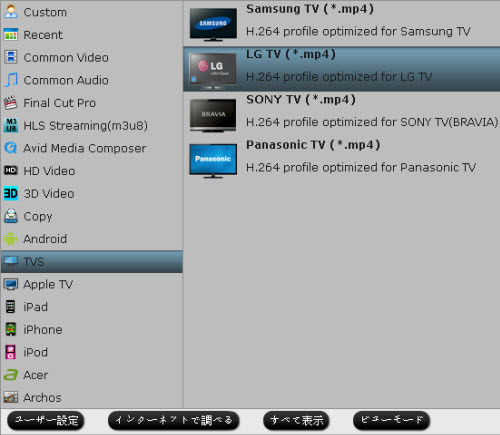
ステップ3:4K解像度にアップスケール
メインインターフェイス上で「設定」アイコンをクリックして、「プロファイル設定」ウィンドウを開く、“Size(pix)”で“3840*2160”を入力して、SDまたHDコンテンツを4K UHDテレビために4K解像度にアップスケールすることができます。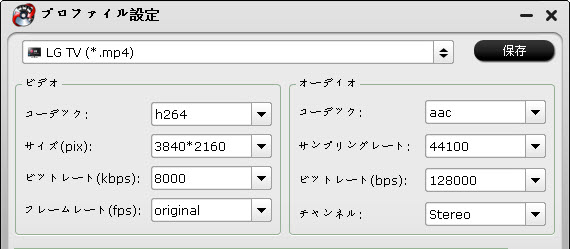
ステップ4:ビデオをLG 4K UHDテレビへ変換プロセスを起動
全ての設定が完了した後、ビデオをプレビューのウィンドウ下の「変換」ボタンをクリックして、映像変換処理を開始します。変換が完了すると、あなたは、LG UHD 4K テレビでよりシャープ、詳細なビデオや映画を鑑賞することができるようになります。
文章を推薦:
- Panasonic GH4 4KビデオをAvid、Sony Vegas、Windows Movie Makerでスムーズに編集
- Windows 10でH.265ビデオをメディアプレーヤーで再生
- ビデオをH.265 MP4に変換して、Wowza Engine 4.1に転送
- トップH.265/HEVCビデオコンバータのレビュー
- H.264、XviD、MP4、MKV、AVI、FLV、XAVCをH.265 MP4にトランスコード
- H.265/HEVCビデオをH.265 MP4またH.264 MP4にエンコードする
- H.265をiTunesに変換 - HEVCビデオをiPad、iPhone、iPod Touchに同期
- Samsung NX1 H.265ビデオをAdobe Premiere Pro CC/CSで編集
- どうしたらBlu-ray、DVD、MKV、VOB、AVI、MPG、FLVをSony Xperia Z1 Honamiで再生?
PR -
iPhone 6S(6S Plus)でBlu-ray/DVD映画を楽しみたい?
“私は、AndroidからAppleに切り替えるつもりです。市場で購入可能になったとき、私は熱く期待iPhone 6Sを購入することを決定します。私の質問は、私の大きなコレクションのBlu-ray/DVDディスクの映画をiPhone 6Sに転送することができる方法です。私は外出先でそれらを見ることができます。私は何にソフトウェアが必要なのですか?最良のものはどれですか?”

Blu-rayまたはDVDディスクが自家製である場合は、あなたは直接にHandbrakeのようなフリーウェアを通して、iPhone 6Sにサポートされているファイル形式に変換することができます。しかし、あなたのブルーレイやDVDがコピー保護下にある場合は、あなたは代替ツールを見つける、ブルーレイとDVDのコピープロテクトをストリップ・オフにします。
Pavtube BDMagic(Mac版)、高く評価ディスクリッピングツール、コピー保護されたBlu-ray/DVDディスク、BDMV、VIDEO_TSフォルダー、IFOまたISOファイルをiPhone 6S支持の形式に変換できます。例えば:H.264、MPEG-4ビデオとMP3、AAC、WAVオーディオ形式。
どうしたらiPhone 6Sに保護されたBlu-ray/DVDディスクを転送、再生しますか?
ステップ1:Blu-ray/DVDディスクをロード
「ファイルをロード」ボタンをクリックして、Blu-ray、DVD映画をロードしてください。後で、Blu-ray映画を右の窓でプレビューすることができます。また、あなたの好きな映画のシーンのスナップショットを取ります。別に、“IFO/ISOファイル”もロードできます。
ステップ2:iPhone 6S支持の形式を選択
「フォーマット」をクリックして、適切なエクスポート形式を選択できます。iPhone 6SでBlu-ray/DVD映画の高精細ビデオ品質を持っているために、あなたは直接に、“HD Video > H.264 HD Video(*.mp4)”を選択してください。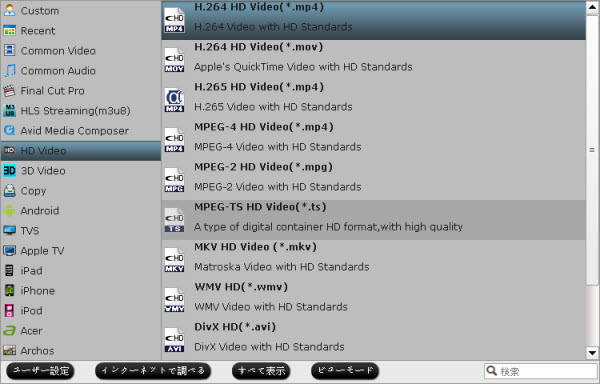
ステップ3:プロファイルのプリセットを調整
iPhone 6Sで最適な表示の楽しみを得るために、「設定」をクリックして、コーデック、ビットレート、フレームレートなどのより多くのプロファイルパラメータをカスタマイズすることができます。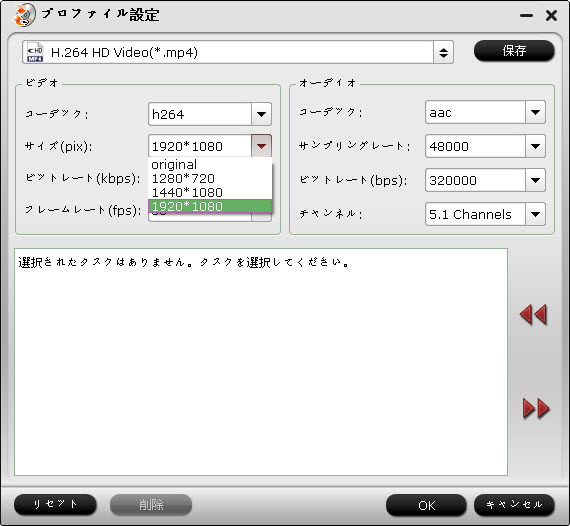
ステップ4:Blu-ray/DVDをiPhone 6Sに変換
「閲覧」ボタンをクリックして、変換したのBlu-ray/DVD映画の保存地を設定してください。後で、「変換」ボタンをクリックして、Blu-ray/DVD映画をiPhone 6S H.264 HDビデオを変換することが始めます。変換終わりに、「開く」ボタンをクリックして、変換したのBlu-ray/DVD映画が取れます。後で、iTunesを開く、iPhone 6SにBlu-ray/DVD映画を転送してください。
文章を推薦:






